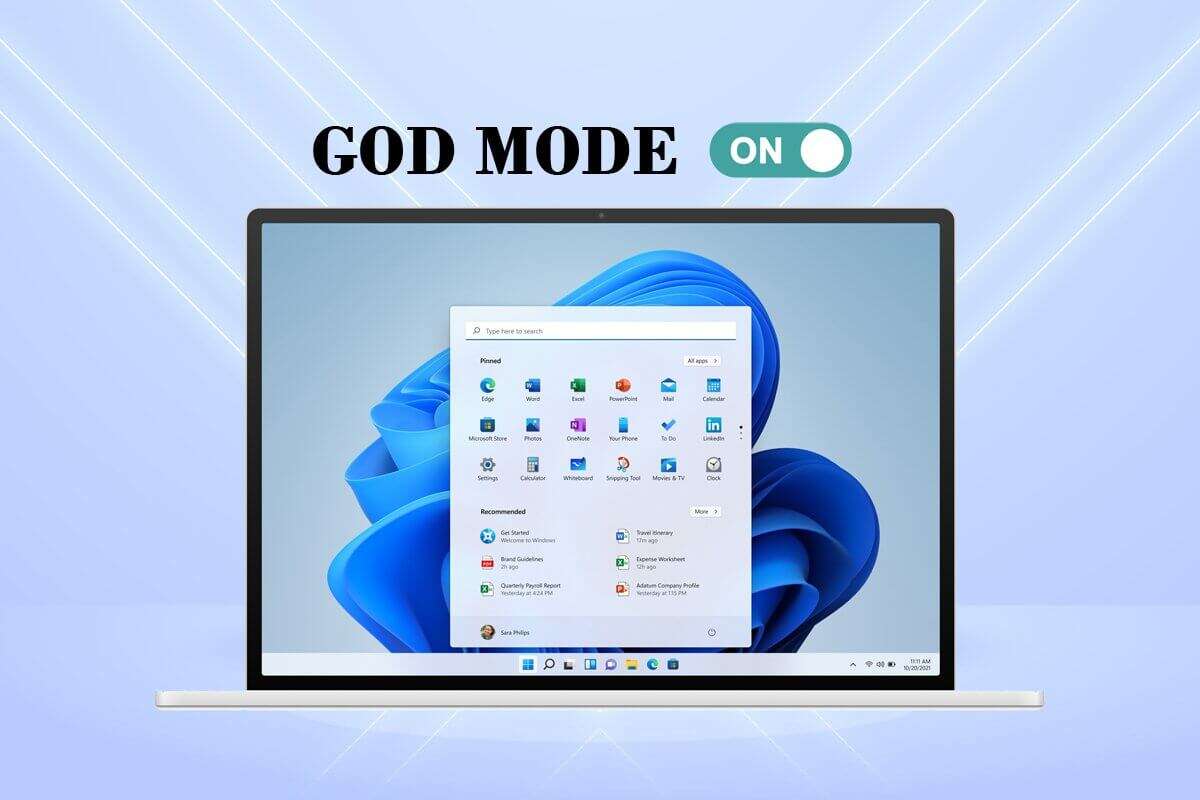Comment activer le mode Dieu dans Windows 11
Contient Windows 11 Et des paramètres complètement nouveaux sur une interface utilisateur simple et propre. Il s'agit de rendre votre expérience simple, facile et efficace. Cependant, les utilisateurs et développeurs avancés de Windows, en revanche, considèrent ces options et capacités trop restrictives. Si vous rencontrez des problèmes pour trouver un paramètre ou un contrôle spécifique dans Windows 11, l'activation du mode Dieu vous aidera. Depuis longtemps, Microsoft vise à se débarrasser de Panneau de contrôle et le remplacer Appliquer les paramètres. Le dossier God Mode est votre destination unique pour accéder à plus de 200 applications du Panneau de configuration ainsi qu'à certains paramètres secrets classés dans 33 catégories. L'activation du mode Dieu est un processus simple qui peut être effectué en quelques étapes simples. Continuez votre lecture pour savoir comment activer, utiliser, personnaliser et désactiver le mode Dieu dans Windows 11.
Comment activer, accéder, personnaliser et désactiver le mode Dieu dans Windows 11
Comment activer le mode Dieu
L'interface utilisateur a été repensée Windows 11 Tout par Microsoft du menu Démarrer à la barre des tâches. Ces changements le rendent familier et unique à la fois. Voici comment activer le mode Dieu sur Windows 11.
1. Clic droit Espace vide Sur le bureau.
2. Cliquez nouveau > dossier, Comme indiqué ci-dessous.
3. Renommez le dossier en GodMode. {ED7BA470-8E54-465E-825C-99712043E01C} Et appuyez sur une touche Entrer.
4. Appuyez sur la touche F5 Pour mettre à jour le système.
5. L'icône de dossier pour le dossier deviendra une icône similaire à l'icône "Panneau de contrôle, mais sans nom.
6. Double-cliquez sur le dossier à ouvrir Outils du Mode Dieu.
Comment désactiver le mode Dieu
Si vous n'en avez plus l'utilité, suivez les étapes indiquées Pour désactiver le mode Dieu Sous Windows 11 :
1. Cliquez sur un dossier God Mode depuis l'écran du bureau.
2. Clique sur Maj + Suppr Ensemble
3. Cliquez "ouiDans Message la confirmation, comme هو expliqué.
Comment accéder aux paramètres du mode Dieu
Pour utiliser une fonction particulière, double-cliquez simplement sur l'entrée dans le dossier. De plus, utilisez les méthodes données pour un accès facile.
Méthode 1 : créer un raccourci sur le bureau
Vous pouvez créer un raccourci vers un paramètre particulier en effectuant les étapes suivantes :
1. Faites un clic droit sur le dossier Saisie des paramètres Dans un dossier Mode Dieu.
2. Sélectionnez l'option Créer اختصار , Comme montré.
3. Cliquez "ouià l'invite de raccourci qui s'affiche. Cela créera le raccourci et le placera sur l'écran de votre bureau.
4. Ici, double-cliquez sur le raccourci sur le bureau pour y accéder rapidement.
Méthode 2 : utilisez la barre de recherche
Utilisez la zone de recherche du dossier du mode divin pour rechercher et utiliser un paramètre ou une fonctionnalité spécifique.
Comment personnaliser le dossier God Mode
Maintenant que vous savez comment activer le mode Dieu dans Windows 11, vous pouvez le personnaliser à votre convenance.
- Les outils du dossier God Mode sont divisés en catégories par défaut.
- Les outils de chaque catégorie sont répertoriés par ordre alphabétique.
Option 1 : regrouper les paramètres
Vous pouvez ajuster la structure des catégories si vous avez du mal à naviguer dans l'ordre actuel des options dans le dossier God Mode.
1. Cliquez avec le bouton droit sur un espace vide à l'intérieur du dossier. Ensuite, cliquez sur l'option "Par groupe".
2. Sélectionner L'une des options d'assemblage : Nom, L'application, ordre croissant ou décroissant.
Option 2 : Modifier le type d'affichage
En raison du grand nombre de paramètres disponibles dans ce dossier, parcourir tout le menu des paramètres peut être une tâche intimidante. Vous pouvez passer à l'affichage des icônes pour faciliter les choses comme suit :
1. Cliquez avec le bouton droit sur un espace vide à l'intérieur du dossier.
2. Cliquez "عرض«Depuis le menu contextuel.
3. Choisissez parmi les choix disponibles :
- Icônes moyennes, grandes icônes ou très grandes icônes.
- ou afficher la liste, les détails, les vignettes ou le contenu.
Nous espérons que vous avez trouvé cet article intéressant et utile sur la façon d'activer God Mode Sous Windows 11. Vous pouvez soumettre vos suggestions et questions dans la section commentaires ci-dessous. Nous aimerions savoir quel sujet vous souhaitez que nous explorions ensuite.